ご需要に応じて、ベーシックディスクをダイナミックディスクに変換する場合があるかもしれません。しかし、データを損失することなくベーシックディスクをダイナミックディスクに変換する方法を知っていますか?これで、この記事を読んで利用可能な2つの方法を学びましょう。
ベーシックディスクとダイナミックディスクについて
ベーシックディスクとダイナミックディスクとは何ですか?一般的に、ベーシックディスクとダイナミックディスクは2種類のハードディスクです。
ベーシックディスクは、パーティションテーブルを使用してハードディスク上のすべてのベーシックパーティションを管理し、Microsoft MS-DOSオペレーティングシステムおよびすべてのWindowsオペレーティングシステムバージョンで使用されます。また、ダイナミックディスクはWindows 2000以降のオペレーティングシステムでサポートされています。
ダイナミックディスクは、すべてのダイナミックボリュームを追跡するためにパーティションテーブルを使用しません。代わりに、非表示のデータベース(論理ディスクマネージャー)を使用して、ハードディスク上のダイナミックボリュームに関する情報を追跡します。
関連記事:ダイナミックディスクをベーシックディスクに変換する方法
ベーシックディスクと比べると、ダイナミックディスクは複数のディスクにまたがるボリューム(スパンボリュームとストライプボリューム)を作成する機能や、フォールトトレラントボリューム(ミラーボリュームとRAID 5ボリューム)を作成する機能など、ベーシックディスクにない機能を具備しています。
これらの機能を使用するために、ベーシックディスクをダイナミックディスクに変換しなければなりません。しかし、データの損失なしで、ベーシックディスクをダイナミックディスクに変換する方法を知りますか?
次に、ベーシックディスクをダイナミックディスクに変換する2つの方法を皆に紹介します。読み続けてください。
ベーシックディスクをダイナミックディスクに変換する方法
ダイナミックディスクとダイナミックボリュームは、論理ディスク管理(LDM)、仮想ディスクサービス(VDS)などの機能に依存しております。だから、ディスクの管理とdiskpartコマンドラインでベーシックディスクをダイナミックディスクに変換できます。
方法1:「ディスクの管理」を使用してベーシックディスクをダイナミックディスクに変換する
ステップ1:コンピューターの「Windows」ボタンを右クリックし、ポップアップメニューから「ディスクの管理」を選択すると、「ディスクの管理」インターフェイスが直接開きます。
ステップ2:ターゲットベーシックディスクを右クリックして、ポップアップウィンドウから「ダイナミックディスクに変換」を選択し、ウィザードに従って変換プロセスを続行してください。
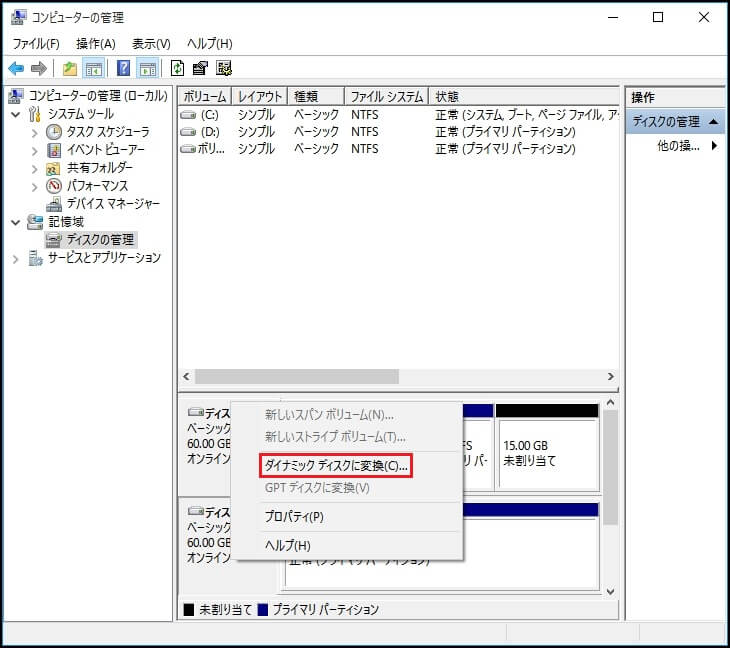
この操作の最後に、2種類の警告が表示されます。
警告1:ターゲットベーシックディスクにデータパーティションだけが含まれている場合は、次のような警告が表示されます。
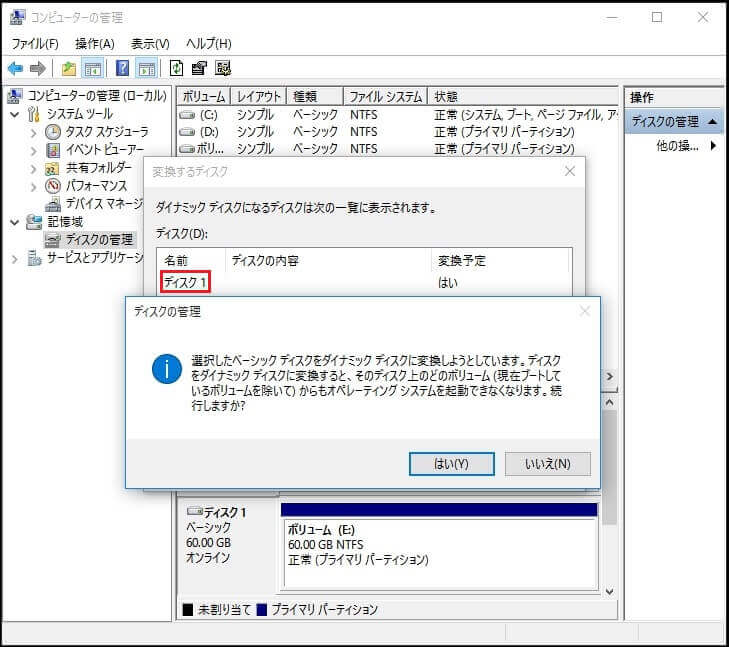
警告2:ターゲットベーシックディスクにシステムパーティションが含まれている場合は、次のような警告が表示されます。
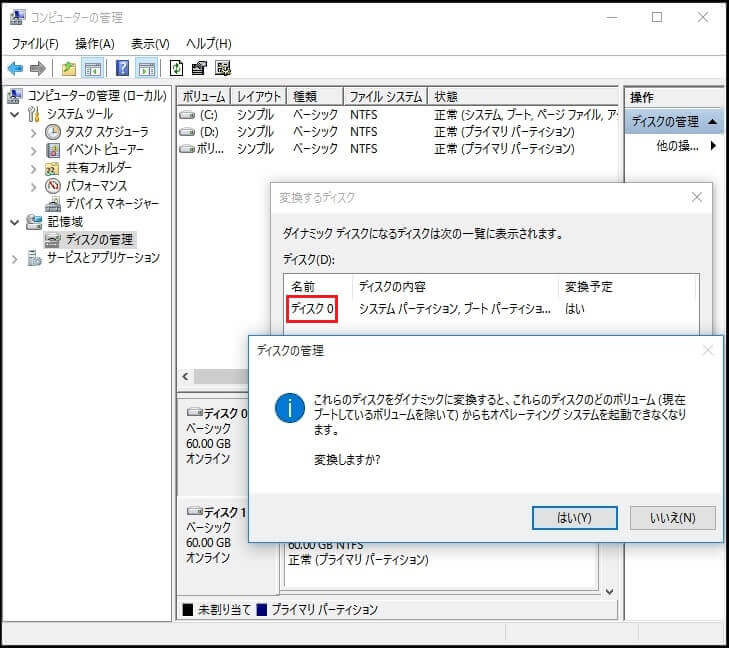
これら2つの警告は両方とも、今のブートボリューム以外のボリュームからオペレーティングシステムを起動するのはできなくなることを示しています。したがって、二つのWindowsシステムを同時に実行する場合は、ベーシックディスクをダイナミックディスクに変換することはお勧めしません。
おそらく、Windows 7をダイナミックディスクにインストールできないという問題が発生する可能性があります。この問題を解決するには次のリンクをクリックしてください。
また、次のエラーが発生する可能性もあります。
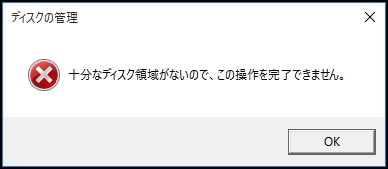
心配しないで、次のリンクをクリックして解決策を入手してください。
方法2:Diskpartでベーシックディスクをダイナミックディスクに変換する
ステップ1:Windowsアイコンを右クリックし、ポップアップリストから「コマンドプロンプト(管理者として実行する)」を選択します。次に、「はい」ボタンを押します。
ステップ2:次のコマンドを1つずつ入力し、各コマンドラインの後にEnterキーを押してください。
- diskpart
- list disk
- select disk 5
- convert dynamic
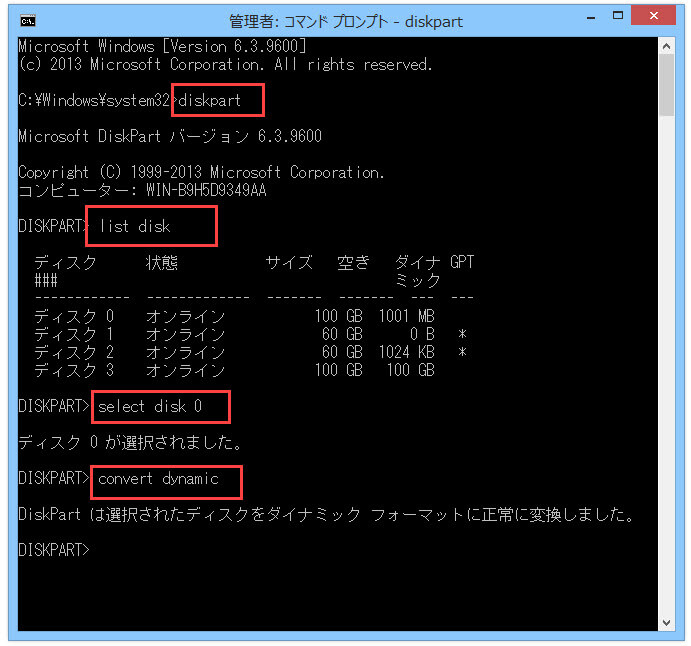
「ディスクの管理」とは異なり、この方法は警告を表示しません。ただし、この方法での変換が失敗したら、次のメッセージが表示されます。
- 仮想ディスクサービスエラー:
- この操作に十分な使用可能スペースがありません。

MiniTool Partition Wizardでベーシックディスクをダイナミックディスクに変換する
MiniTool Partition Wizardでベーシックディスクをダイナミックディスクに変換するのはとても簡単です。変換を始める前に、使用者は二つのことを知る必要があります。
- 無料版はベーシックディスクをダイナミックディスクに変換するのをサポートしません。
- このソフトウェアはシンプルボリュームとミラーボリュームを含んだダインミックディスクの変換のみをサポートします。
これから、MiniTool Partition Wizardでベーシックディスクをダイナミックディスクに変換する手順を説明します。
ステップ1:ディスクマップあるいはディスク/パーティション/ボリュームリストのエリアからダイナミックディスクに変換する必要があるディスクあるいはパーティションを選択します。
ステップ2:右クリックして「ダイナミックディスクをベーシックに変換」オプションを選択します。
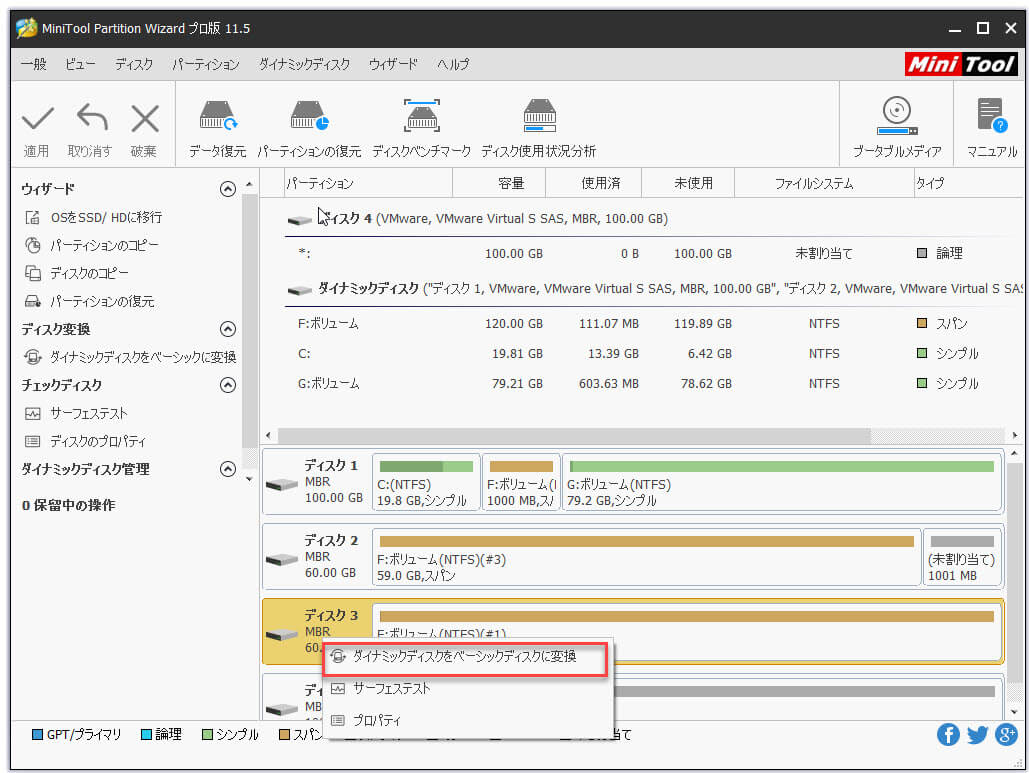
ステップ3:最後、「適用」ボタンをクリックします。
ここをクリックしてTwitterに共有しませんか?Twitterでシェア
結語
適切なツールを選択する限り、ベーシックディスクとダイナミックディスク間の相互変換は簡単になります。全体として、Windowsの「ディスクの管理」または「diskpart」を使用すると、データを失うことなくベーシックディスクをダイナミックディスクに変換できます。そして、ご需要に応じてMiniTool Partition Wizardを使用して、ベーシックディスクをダイナミックディスクに変換するのもお勧めです。
このソフトウェアの使用中に何か質問があれば、[email protected]までご連絡ください。

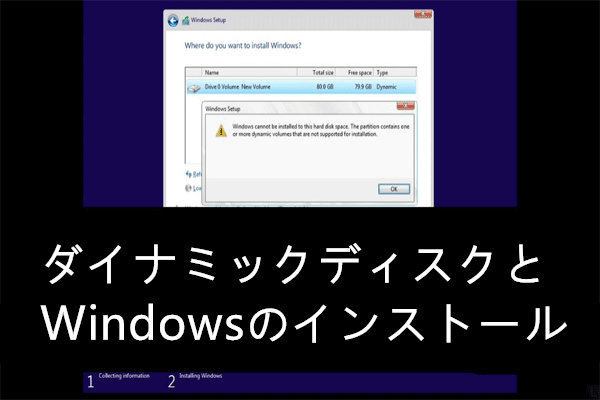
![[修正済み]十分なディスク領域がないので、この操作を完了できません](https://images.minitool.com/partitionwizard.jp/images/uploads/2025/12/not-enough-space-available-on-the-disk-to-complete-this-operation-thumbnail.png)